被逼无奈,服务器系统重装,恢复服务比预想的简单。
因为主站采用 Github + Cloudflare Pages 不需要自己的服务器,只是博客里的评论、豆瓣引用、Memos 引用跑在服务器上,这些都 Docker 部署,一行命令拉起一行域名解析即可。
唯有 FRP 这货,是自己不知所以搞定的。现在对于 FRP ,只是稍微厘清了一些思路。所以,以下内容不保证没问题,有问题我也搞不定。
- 公网服务器部署
frps- 本地服务部署
frpc- 本地内网穿透
- 服务器域名解析
硬件环境:群晖 220+、腾讯轻量云服务器、路由器拨号;
实现效果:群晖 docker 拉起内部服务后,服务器绑定一个子域名即可外网访问服务。
公网服务器部署 frps
项目地址:https://github.com/stilleshan/frps
安装命令:
wget https://github.ioiox.com/stilleshan/frps/raw/branch/master/frps_linux_install.sh && chmod +x frps_linux_install.sh && ./frps_linux_install.sh
根据提示输入命令:
vi /usr/local/frp/frps.ini
按 i 进入编辑模式 frps.ini,移动光标修改配置:
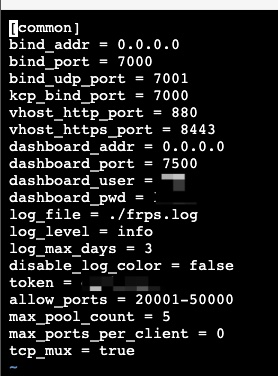
如果是用宝塔和腾讯服务器的话,记得允许这些端口。其中 vhost_https_port 是 https 的穿透端口,dashboard_port 是面板访问端口;token 是之后客户端验证需要。
修改好之后按 esc 再输入 :wq 退出编辑模式并保存。最后输入命令,重启服务:
sudo systemctl restart frps
此时访问: http://服务器IP:7500 弹出要登陆,就OK啦!
备,卸载脚本:
wget https://github.ioiox.com/stilleshan/frps/raw/branch/master/frps_linux_uninstall.sh && chmod +x frps_linux_uninstall.sh && ./frps_linux_uninstall.sh
群晖本地部署 frpc
项目地址:https://github.com/stilleshan/frpc
官方教程1:群晖 NAS docker 安装(支持 docker 的群晖机型首选)
官方教程2:群晖 NAS 一键脚本安装(不支持 docker 的群晖机型)
个人采用的是第一种 Docker 安装。
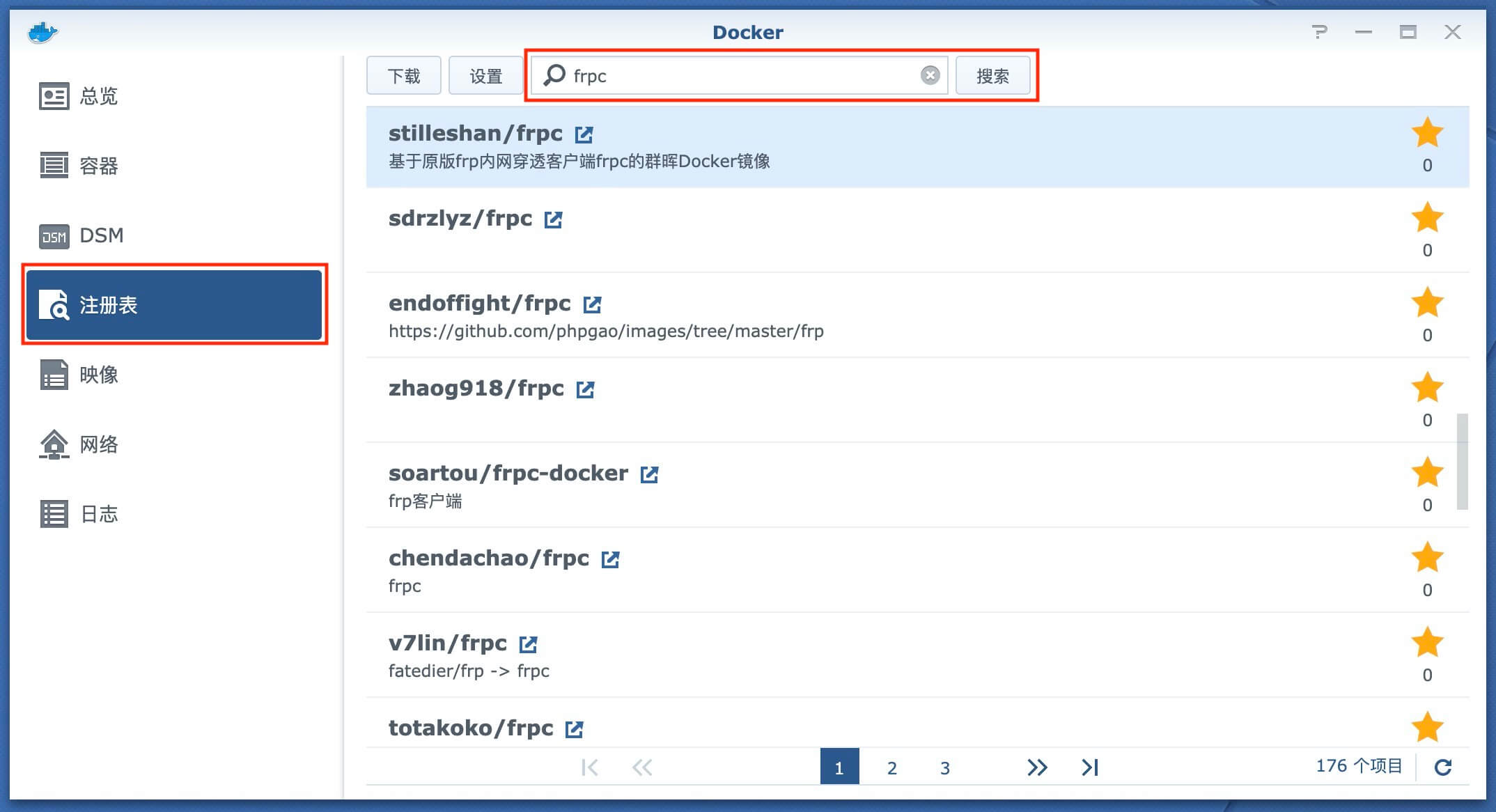
注册表搜索 stilleshan/frpc 下载完成之后,配置 frpc.ini 文件。
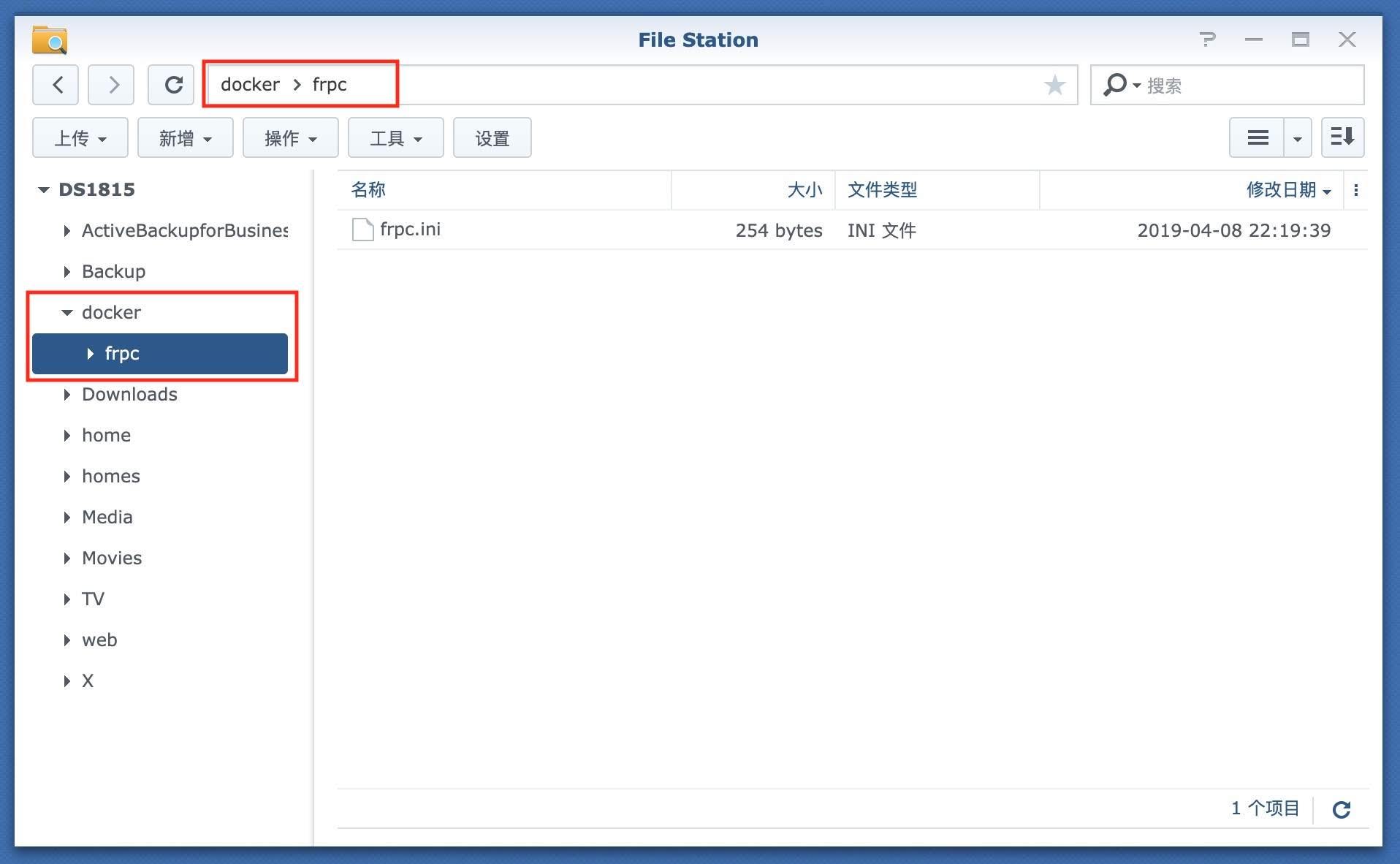
配置参考:
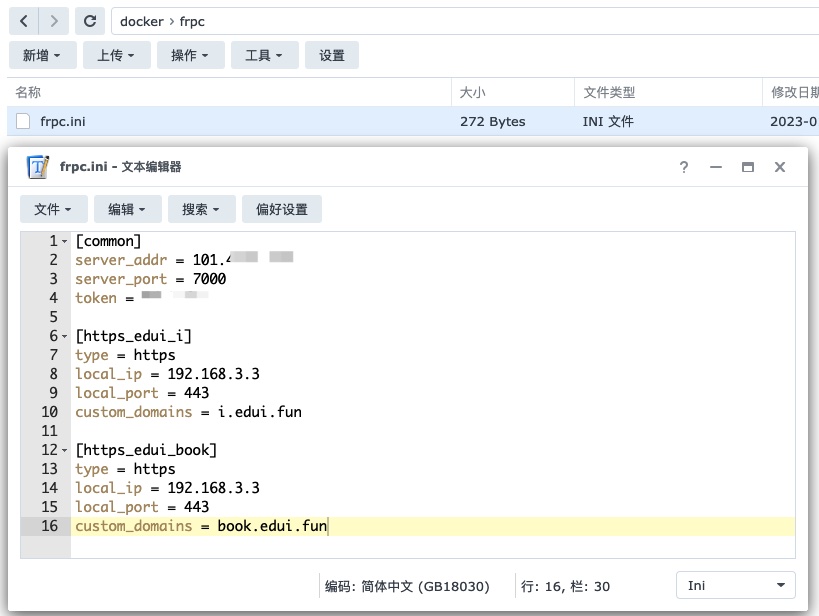
[common]
server_addr = frp.freefrp.net # 服务器IP或者地址
server_port = 7000 # 服务器提供的端口号
token = freefrp.net # 服务器提供的token
[web1_xxxxxx] # 为避免错误,一定需更改为比较特殊的名称,不能和服务器端其他配置重名.
type = https # https协议
local_ip = 192.168.1.5 # 填写群晖内网IP.
local_port = 443 # 需路由器端口转发 HTTPS
custom_domains = nas.ioiox.com # 填写你的域名
启动镜像,勾选使用高权限执行容器;高级设置,添加文件指定到你 frpc.ini 所在的位置。勾选使用与Docker Host相同的网络。完成。
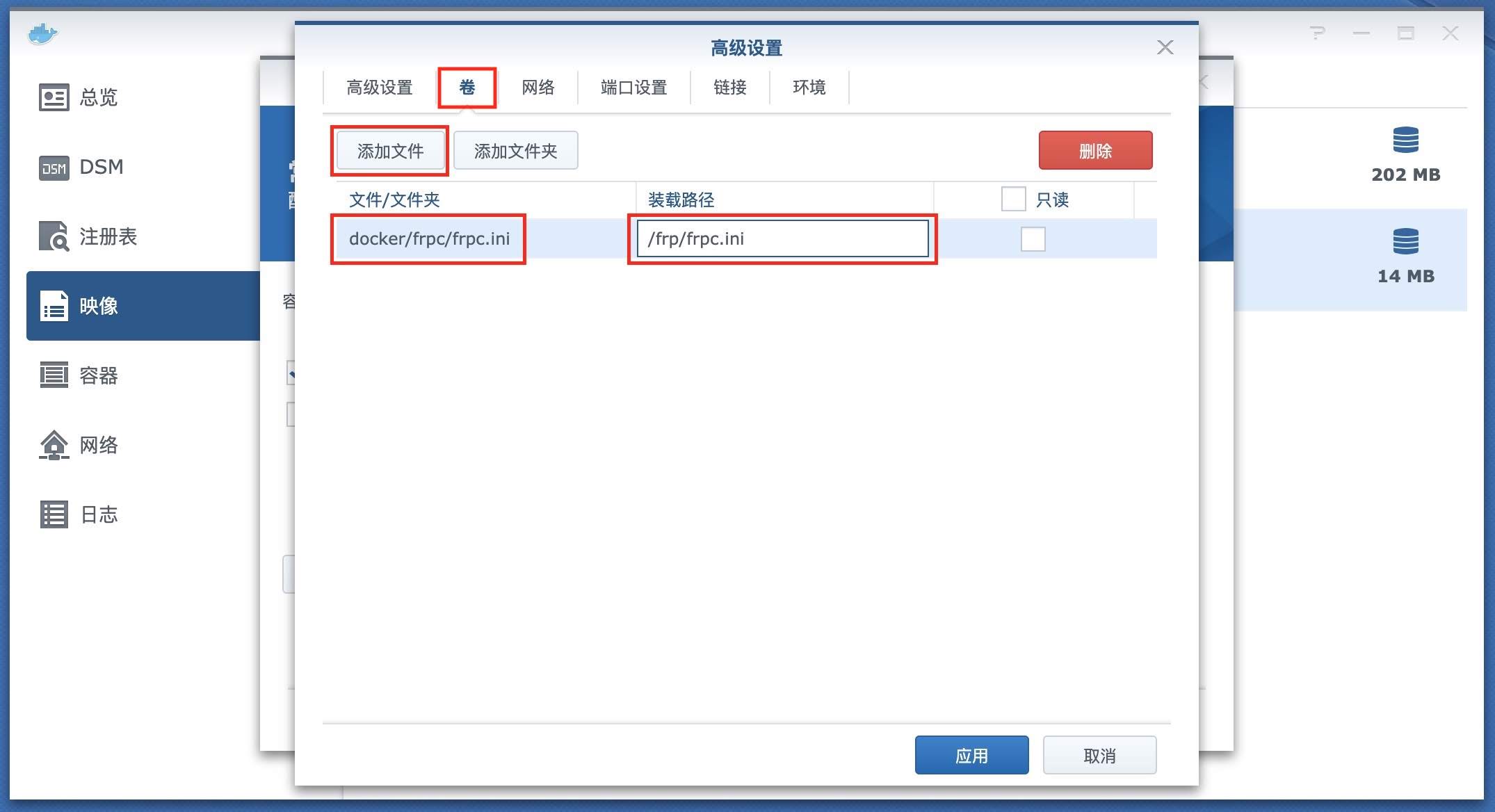
群晖内网穿透
利用路由器的端口转发和群晖自带反代功能,方便多服务穿透,做以下设置:
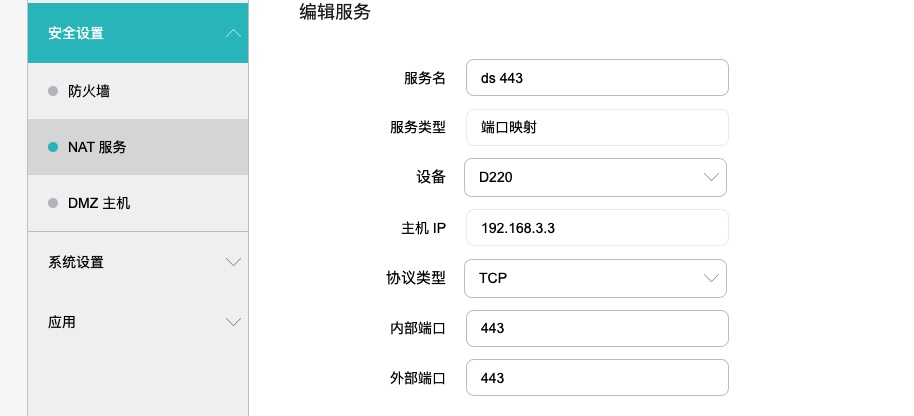
路由器直接转发所有 443 到群晖,然后群晖反代如下设置:
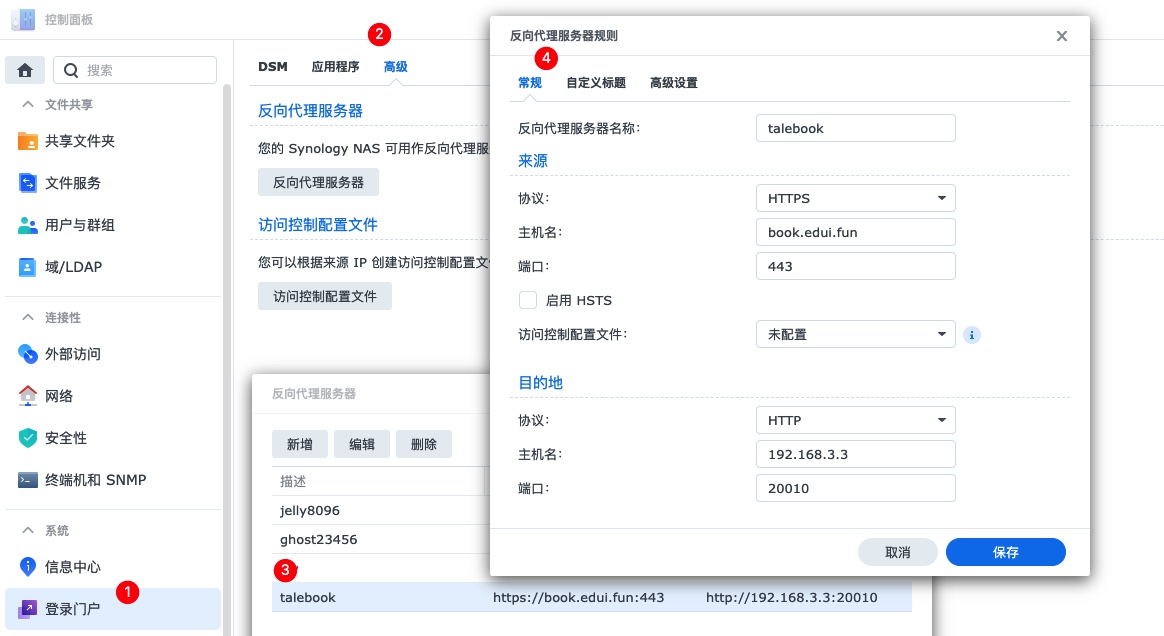
这样,本地 docker 20010 端口跑的 talebook 服务就顺利穿出去啦~
服务器域名解析
直接加了一个 * 泛解析,方便绑定子域名解析。
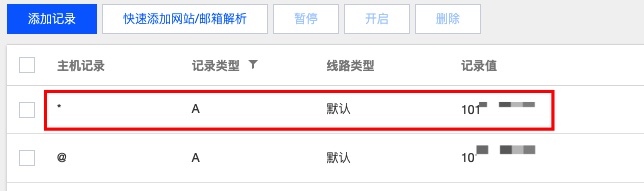
若宝塔面板:新建网站,添加域名,申请 SSL 证书,修改配置文件。
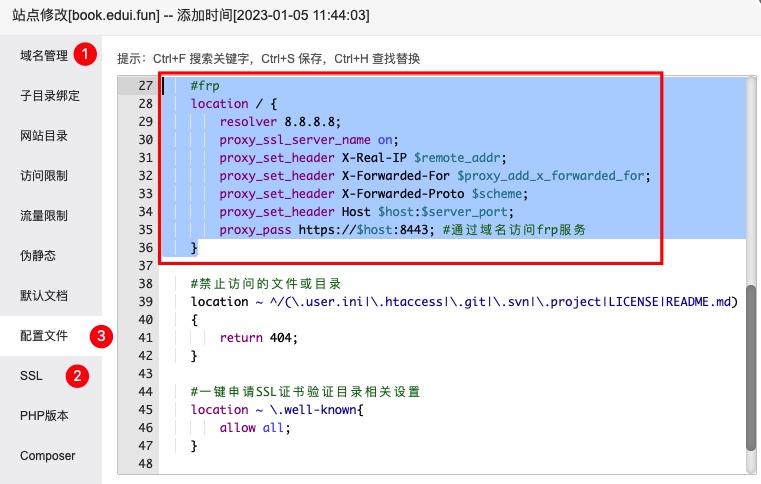
#frp
location / {
resolver 8.8.8.8;
proxy_ssl_server_name on;
proxy_set_header X-Real-IP $remote_addr;
proxy_set_header X-Forwarded-For $proxy_add_x_forwarded_for;
proxy_set_header X-Forwarded-Proto $scheme;
proxy_set_header Host $host:$server_port;
proxy_pass https://$host:8443; # 8443 是 frps.ini 里配置的 https 端口
}
如服务出现样式显示问题,则把配置文件下面那段缓存代码删了。
最后,重载/重启 Nginx 服务,搞定!
致谢及推荐
IOIOX:https://www.ioiox.com/
《卸载腾讯云对服务器的监控》:https://www.prkblog.cn/p/uninstall-tencent-cloud-monitor.html